Die Anleitung zum Zusammenfügen
- 1. Die Videoauflösung wird automatisch an die richtige Einstellung angepasst.
- 2. Gleichzeitig den Bildschirm, das Mikrofon und die Webcam aufnehmen.
- 3. Videos mit Tausenden von Ressourcen und Vorlagen bearbeiten, aufzeichnen und bearbeiten in einem Vorgang.

Umfassende Anleitung - Videos in Windows 10/8/7 zusammenfügen
Video wird heutzutage immer beliebter, was dazu führt, dass immer mehr Menschen ihre Videos bearbeiten wollen. Nach der Aufnahme eines Videos ist es üblich, viele Videodateien zu einer einzigen zusammenzufügen. Es gibt viele Tools, mit denen Sie Videoclips zusammenführen können, aber es ist ein langwieriger Prozess, wenn Sie nicht wissen, wie man sie benutzt. In diesem Artikel werden einige einfache und schnelle Möglichkeiten zum Kombinieren und Zusammenfügen von Videos in Windows 10, der mobilen App, dem Windows Media Player und einigen kostenlosen Online-Optionen vorgestellt, um Zeit zu sparen.
Teil 1. Der beste Weg, um Videos in Windows 10/8/7 zusammenzufügen
Es kann verschiedene Gründe für Sie geben, Videos zusammenzufügen. Zum Beispiel für den normalen Videobedarf. Sie haben einige Videodateien, die Sie zusammenfügen möchten, und verwenden diese Videoclips, um Ihren Alltag festzuhalten. Diese kombinierten Videos werden besser sein als nicht kombinierte Videos. Oder Sie sind Lehrerin oder Lehrer und müssen die Videos zusammenführen, die mit dem Unterricht zu tun haben. Denn viele Schulen bieten jetzt Online-Kurse an. Wenn einige Schüler Fragen zu den Hausaufgaben haben, müssen die Lehrer ihnen diese erklären. Zu diesem Zeitpunkt sollten Sie also einige Videos erstellen und diese dann zusammenführen. Egal, ob Sie Videos für normale Videos oder für professionelle Videos zusammenführen wollen, es ermöglicht Ihnen, sie mit Leichtigkeit zu machen und das zusammengeführte Video ohne Qualitätsverlust zu exportieren.
So, wenn Sie nach einer Antwort auf Wie man Videos in Windows 10 zusammenführt suchen, der beste Weg, um Videos in Windows 10/8/7 zusammenzufügen, würden wir Wondershare DemoCreator empfehlen. Es funktioniert nahtlos auf Ihrem Windows und unterstützt auch eine breite Palette von Videobearbeitungs- und Zusammenführungsfunktionen. Die Schritte sind wie folgt:
- Starten Sie das Programm DemoCreator auf Ihrem Gerät und öffnen Sie es. Sie finden in diesem Programm zwei Modi - Quick Capture und Video Editor. Wählen Sie "Video Editor".
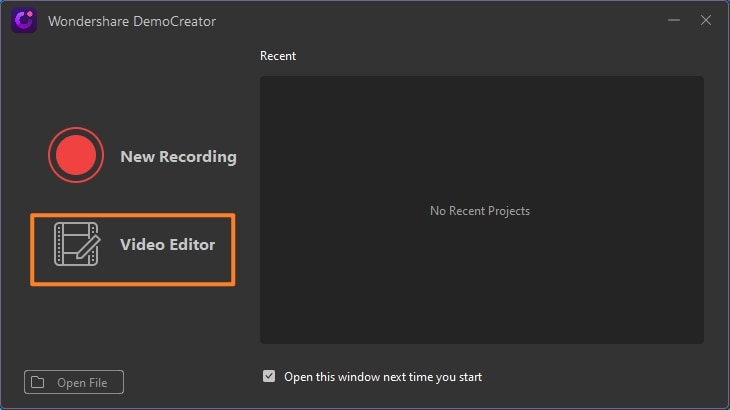
- Klicken Sie dann im Bearbeitungsfenster auf "Importieren", um die Videos zu importieren, die zusammengeführt werden sollen. Ziehen Sie das Video per Drag & Drop in die Zeitleiste und fügen Sie alle Videos zum Zusammenführen zusammen. Und wenn Sie die Mitte Ihres Videos glatter gestalten möchten, können Sie Übergangseffekte hinzufügen. Wählen Sie den gewünschten Übergang in der Symbolleiste aus, ziehen Sie ihn auf die Zeitleiste und legen Sie ihn in der Mitte der Videos ab.
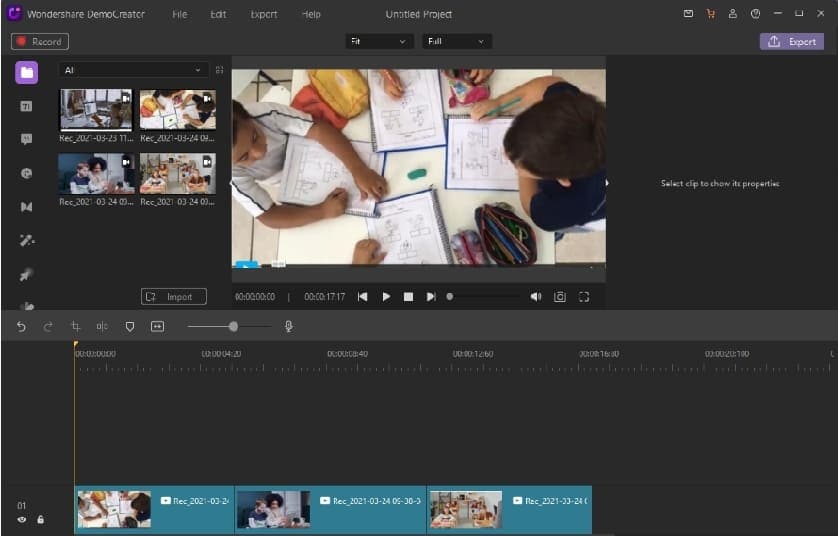
- Wenn Sie mit dem Zusammenführen fertig sind, klicken Sie auf die Schaltfläche "Exportieren" und wählen Sie einen Speicherort für die exportierte zusammengeführte Datei. Wählen Sie einen hohen Frame, damit Ihr Video eine bessere Qualität hat.
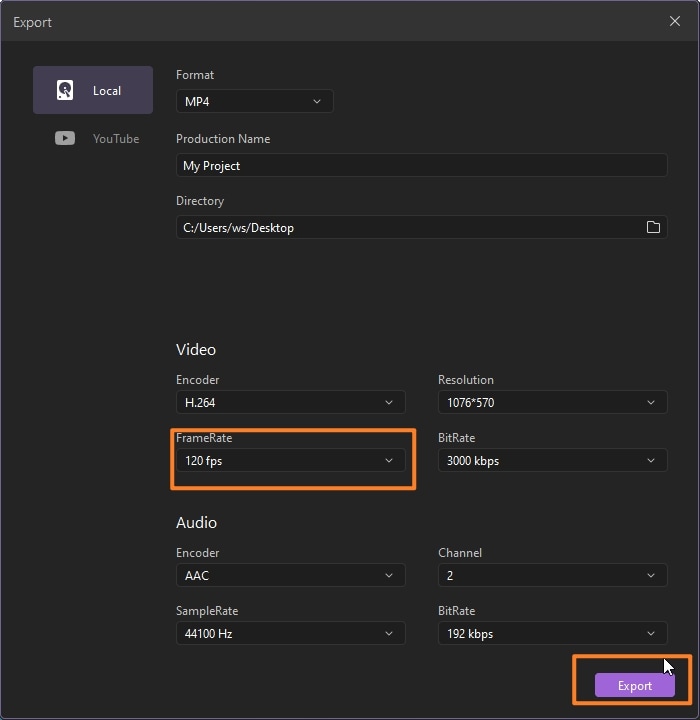
Features: DemoCreator hat alles, was man braucht, um bemerkenswerte Videos zu machen.
- Anmerkungstools: Es macht die Videos informativ, da Sie Beschriftungen, Zeichnungen, Grafiken in Ihr Video einfügen und dem Video einen Unschärfe-Effekt geben können.
- Textanimationsvorlagen: Diese Funktion hebt Ihre Videos auf eine andere Ebene, denn sie ermöglicht Textanimationsvorlagen für den Videotitel, Untertitel usw. und bietet Ihnen 20 verschiedene Textanimationsvorlagen.
- Zoon & Pan: DemoCreator ermöglicht es Ihnen, Ihre Ideen durch die Zoom & Pan Funktionen besser auszudrücken. Das Vergrößern und Verkleinern Ihres Videos hilft Ihnen, mehr Menschen anzusprechen.
- Cursor-Effekte: Der DemoCreator bietet Ihnen drei Arten von Cursor-Effekten: Cursor-Highlight, Links-Klick-Ringe, Links-Klick-Sound, die Ihre Videos auf die nächste Stufe heben und die Aufmerksamkeit der Zuschauer auf sich ziehen, die Ihre Aktionen schnell verfolgen können.
- Übergangseffekte: Diese Software bietet Ihnen 13 bemerkenswerte Übergangseffekte, die Ihr Video besser zur Geltung bringen.
- Audio ein/ausblenden: Mit dieser Softwarefunktion können Sie den Anfang und das Ende des Audios Ihres Videos reibungslos gestalten.
- Grüner Bildschirm-Effekte: Mit diesem Effekt können Sie ganz einfach Teile Ihrer Videos durch Green-Screen-Effekte ersetzen.
- Stickers: Sticker werden für verschiedene Situationen in Videos entsprechend eingesetzt.
Teil 2. Videos unter Windows 10 mit der eingebauten Fotos-App zusammenfügen
Nach dem Windows Movie Maker gibt es in Windows 10 noch etwas, das Ihnen hilft, Ihre Videoclips zusammenzufügen, nämlich die in Windows 10 integrierte Fotos-App. Es handelt sich um eine einfache und benutzerfreundliche Oberfläche, mit der der Benutzer Videoclips mühelos zusammenführen kann. Die Fotos-App verfügt über eine Vielzahl von Funktionen, mit denen Sie Ihre Fotos und Videos leicht bearbeiten können.
Da Windows Filmmaker Anfang 2017 offiziell eingestellt wurde, gab es für die neuen Windows 10-PCs da draußen bis zu diesem Herbst kein kostenloses Tool, das diesen Nutzergruppen eine gleichwertige Möglichkeit zur grundlegenden Videobearbeitung bietet. Wenn Sie mit Windows 10 arbeiten, informieren Sie Ihren PC und installieren Sie das neueste Fall Creators Update (2017 oder neuer). Wie kombiniert man Videos unter Windows mit der integrierten Fotos-App?
Die Schritte sind wie folgt:
Schritt 1. Öffnen Sie die Fotos App. Starten Sie die Fotos-App auf Ihrem PC, klicken Sie auf "Erstellen" und scrollen Sie nach unten zur Option "Benutzerdefiniertes Video mit Musik".
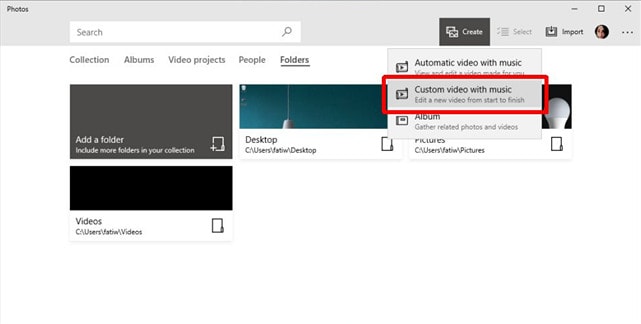
Schritt 2. Videodateien importieren und Einstellungen vornehmen: Wählen Sie die Videos aus, die Sie zu einer einzigen Datei kombinieren möchten, und geben Sie ihnen einen Namen. Klicken Sie auf die Schaltfläche "Video erstellen". Klicken Sie auf die Schaltfläche "Lautsprecher", um die Musik stumm zu schalten. Wählen Sie unter der Option "Themen" die Option "Kein Thema".
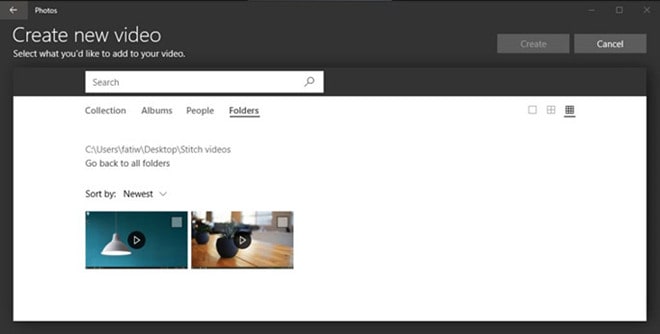
Schritt 3. Speichern Sie das zusammengefügte Video. Klicken Sie auf "Fertig" in der oberen rechten Ecke, wenn Sie fertig sind.
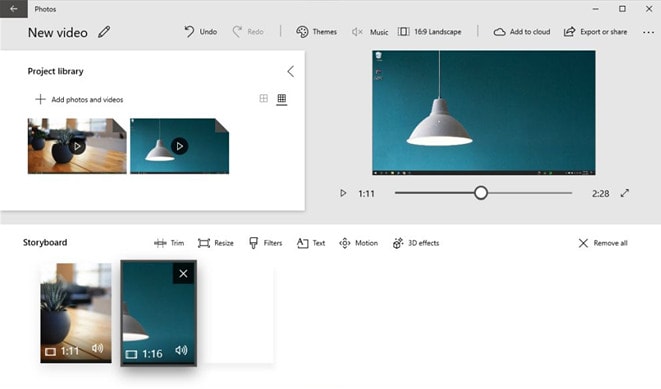
Schritt 4. Klicken Sie auf die Schaltfläche "Exportieren oder freigeben", um die kombinierten Videos auszugeben und auf Ihrem Gerät zu speichern.
Teil 3. Wie man Videodateien im Windows Media Player zusammenfügt
Das Programm Windows Media Player arbeitet als Allrounder für die Videobearbeitung und unterstützt auch das Zusammenführen von Videos. Das Programm Windows Media Video Clip Joiner arbeitet mit dem Player zusammen, um die Dateien zu einer zu kombinieren. Es erlaubt Ihnen auch, Ihre bevorzugten Auflösungen und Bildraten für die Videoprojekte zu wählen.
Die Schritte zum Zusammenführen von Videodateien im Windows Media Player sind wie folgt:
Schritt 1: Laden Sie die Windows Media Clip Joiner App herunter und installieren Sie sie auf Ihrem Windows System.
Schritt 2: Wählen Sie im Menü "Datei" die Option "Datei". Wählen Sie die zusammenzuführende Datei aus und wiederholen Sie den Vorgang, bis alle zusammenzuführenden Dateien hinzugefügt sind.
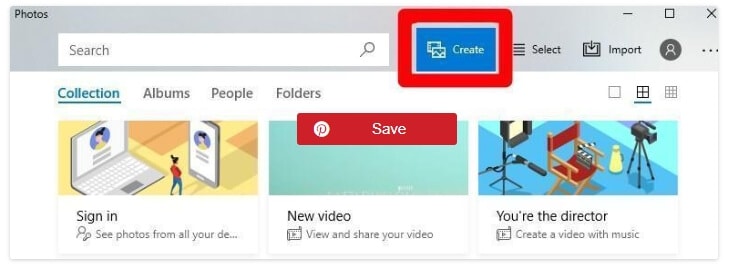
Schritt 3: Geben Sie im Joiner-Programm den Namen auf der Registerkarte Name ein. Klicken Sie auf die Schaltfläche Kombinieren. Das Ergebnis wird auf der Festplatte des Systems gespeichert. Danach beende ich das Joiner-Programm.
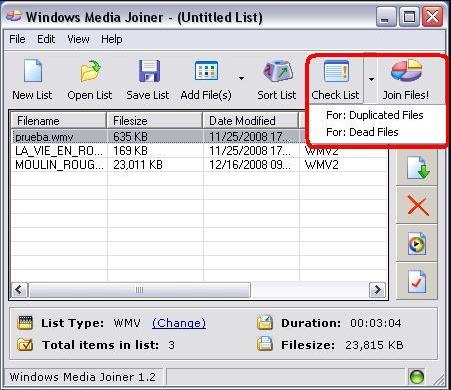
Schritt 4: Öffnen Sie den Player und klicken Sie auf die Option Datei und dann auf Datei hinzufügen. Suchen Sie das zusammengeführte Video und klicken Sie auf die Schaltfläche "Öffnen". Klicken Sie auf die Schaltfläche "Abspielen" und sehen Sie sich das zusammengefügte Video an.
Teil 4. 3 online Wege zum Zusammenführen von Videos unter Windows 10
1. Kapwing
Mit Hilfe von Kapwing, können Sie Audio oder Musik zu Ihren Videos hinzufügen. Lade ein Video hoch, dem du Audio hinzufügen möchtest. Füge deinen Ton/deine Musik hinzu und klicke auf die Schaltfläche "Erstellen" und lade dein Video herunter.
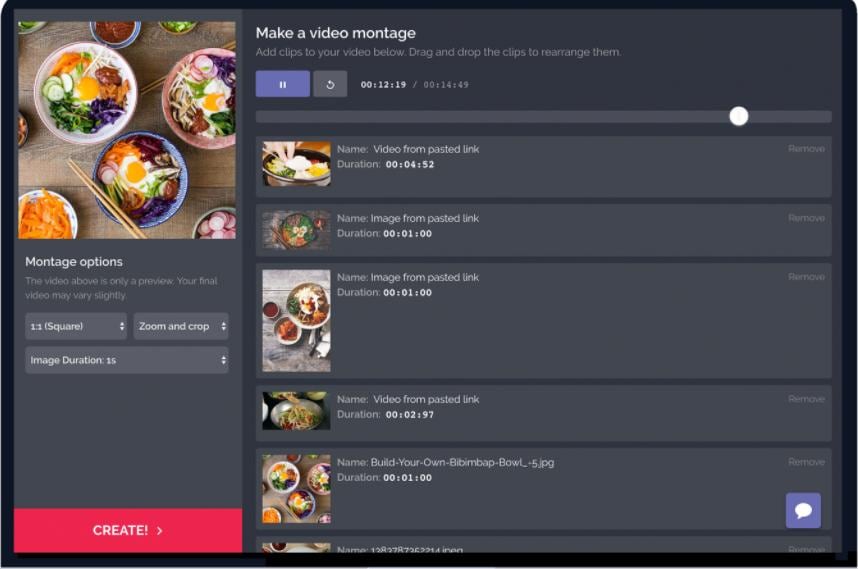
SCHLÜSSEL-FEATURES:
- Kapwing unterstützt verschiedene Dateiformate sowohl für die Audio- als auch für die Online-Videobearbeitung, darunter MP3, MP4, MOV und viele mehr.
- Kapwing verwendet einen unkomplizierten Editor, um den Ton mit der Videospur zu verbinden.
- Kapwing ermöglicht es den Machern, ihr Audio zu schneiden.
- Sie können Videoclips direkt von YouTube importieren oder von einem Computer oder Telefon hochladen.
2. Clideo
Merge Video, kombiniere mehrere Videos und Bilder, und füge Audio hinzu. Es unterstützt alle Formate und kombiniert eine beliebige Anzahl von Videos. Es hilft bei der Einstellung der Zuschneideoptionen, des gewünschten Seitenverhältnisses und der Ausgabeformate. Mit seinen vordefinierten Einstellungen kann man schnell ein Idol-Video erstellen.
- Laden Sie die Dateien hoch, die Sie zusammenführen möchten. Fügen Sie Videos und andere Dateien zusammen und fügen Sie Audio hinzu, ändern Sie dessen Länge und Lautstärke.
- Klicke auf die Schaltfläche "Zusammenfügen" und lade das zusammengefügte Video herunter.

SCHLÜSSEL-FEATURES:
- Das Zusammenführen von Videos ist einfach, denn Sie können sofort eine beliebige Anzahl von Videos oder Bildern hochladen und sie mit nur einem Klick zusammenführen.
- Sie können Audio/Musik zu den Videoclips hinzufügen und die Länge und Lautstärke anpassen, um die Atmosphäre des Videos zu vervollständigen und attraktiv auszusehen.
- Alle Formate wie MP4, AVI, MPG, VOB, WMV, MOV und mehr werden von diesem Tool unterstützt, um Videodateien zusammenzuführen.
- Sie können verschiedene Auflösungen, Formate und Zuschnitte hinzufügen, um atemberaubende Videos zu erstellen.
3. Onlinekonverter
Dieses Video-Merger-Tool führt die Dateien zusammen und verkettet die verschiedenen Clips wie MP4, FLV, MOV, WMV usw., um sie zu einer Datei zu verbinden. Die Dateien werden nacheinander in der von Ihnen eingegebenen Reihenfolge zusammengefügt. Das Ausgabeformat dieses Konverters ist das beliebteste MP4-Video. Er kann als Video Joiner oder Video Combiner verwendet werden. Wählen Sie zwei oder mehr Dateien aus und klicken Sie auf die Schaltfläche "Zusammenfügen". Sobald die Zusammenführung abgeschlossen ist, leitet der Konverter eine Webseite weiter, um die Ergebnisse zu zeigen.
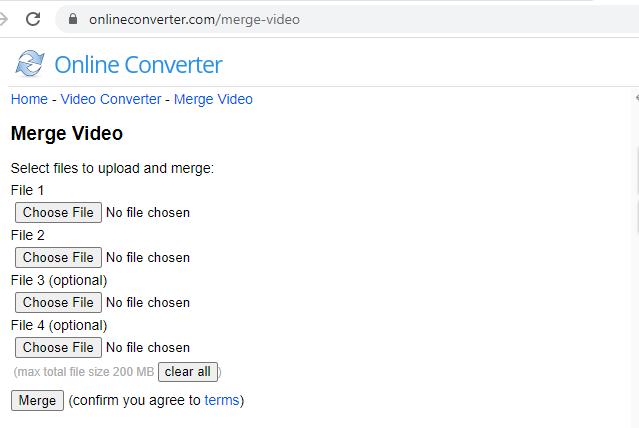
SCHLÜSSEL-FEATURES:
- Sie können verschiedene verkettete Videoclips hochladen.
- Es kann keine verschlüsselten oder geschützten Videodateien unterstützen.
- Es wird als Video Joiner und Video Combiner verwendet.
- Es erlaubt Ihnen auch, andere Werkzeuge wie Videokomprimierung, Größenanpassung usw. nach Ihrem Bedarf auszuwählen.
FAQs:
1. Wie kann man mehrere Videos mit dem Windows Media Player zu einem einzigen zusammenfügen?
Der Windows Media Player ist eine Anwendung, die das Zusammenfügen von Videos unterstützt, und das Programm zum Zusammenfügen von Videoclips funktioniert mit ihm. Starten Sie die Anwendung und fügen Sie die Videodateien, die zusammengeführt werden sollen, nacheinander hinzu. Benennen Sie das zusammengefügte Video auf der Registerkarte "Name", klicken Sie auf die Schaltfläche "Kombinieren" und speichern Sie die Dateien im System. Öffnen Sie nun den Player, fügen Sie die zusammengeführten Dateien hinzu, öffnen Sie ihn, spielen Sie das Video ab und sehen Sie sich die zusammengeführten Videos an.
2. Wie kann ich Videos kostenlos zusammenführen?
Sie können Videos kostenlos online zusammenführen. Es gibt Tools, mit denen Sie Videodateien online zusammenführen können, z. B. Clideo, Kapwing usw. Mit diesen Online-Tools können Sie Audio/Musik zum Video hinzufügen.
Abschluss
Zu lernen, wie man Videos und Bilder zu einem Video zusammenfügt, kann sehr komplex sein, wenn man nicht seinen eigenen Arbeitsablauf findet. Wir müssen daran denken, dass niemand beim ersten Mal ein perfektes Video erstellt. Es braucht Zeit, um sich mit den Bearbeitungsmöglichkeiten vertraut zu machen, und es ist der einfachste Weg, die Videos zu bearbeiten und Videos zu kombinieren.
Wie bereits erwähnt, ist die beste in Windows 10 eingebaute Funktion, die Ihnen beim Zusammenführen Ihrer Videos hilft, die Fotos-App. Dank der einfachen und benutzerfreundlichen Oberfläche kann der Benutzer der Fotos-App Videos mühelos kombinieren. Der Windows Media Player und der Wondershare DemoCreator hingegen unterstützen neben dem Zusammenführen von Videos noch weitere Funktionen. Hier arbeitet das Joiner-Programm mit dem Player zusammen. Und schließlich, wenn Sie eine Möglichkeit brauchen, schnell und kostenlos zu kombinieren, wird ein Online-Video-Konverter den Trick für Sie tun. Sie können also das Programm wählen, das Ihnen am besten gefällt und das Ihnen die Arbeit leicht und schnell abnimmt.



Hugo Mayer
staff Editor